Les utilisateurs d'ordinateurs ont tendance à accumuler beaucoup de données au fil des ans, qu'il s'agisse de projets personnels importants, de photos numériques, de vidéos, de musique ou de référentiels de code. Bien que les disques durs aient tendance à être assez volumineux de nos jours, vous devez parfois prendre du recul et faire le point sur ce que vous stockez réellement sur vos disques. Les commandes Linux classiques df et du sont des moyens rapides d'avoir un aperçu de ce qui se trouve sur votre disque, et ils fournissent un rapport fiable, facile à analyser et à traiter. C'est très bien pour les scripts et le traitement, mais le cerveau humain ne réagit pas toujours bien à des centaines de lignes de données brutes. En reconnaissance de cela, le ncdu La commande vise à fournir un rapport interactif sur l'espace que vous utilisez sur votre disque dur.
Installer ncdu sous Linux
Sous Linux, vous pouvez installer ncdu à partir de votre référentiel de logiciels. Par exemple, sur Fedora ou CentOS :
$ sudo dnf install ncduSur BSD, vous pouvez utiliser pkgsrc.
Sur macOS, vous pouvez installer à partir de MacPorts ou HomeBrew.
Alternativement, vous pouvez compiler ncdu à partir du code source.
Utiliser ncdu
L'interface de ncdu utilise la bibliothèque ncurses, qui transforme votre fenêtre de terminal en une application graphique rudimentaire afin que vous puissiez utiliser les touches fléchées pour naviguer dans les menus visuels.
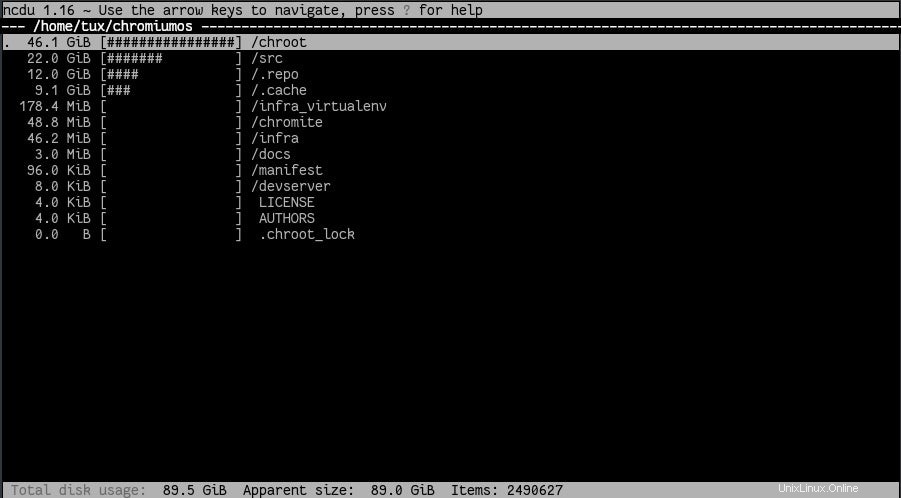
C'est l'un des principaux attraits de ncdu , et ce qui le distingue du du d'origine commande.
Pour obtenir une liste complète d'un répertoire, lancez ncdu . Il s'agit par défaut du répertoire courant.
$ ncdu
ncdu 1.16 ~ Use the arrow keys to navigate, press ? for help
--- /home/tux -----------------------------------------------
22.1 GiB [##################] /.var
19.0 GiB [############### ] /Iso
10.0 GiB [######## ] /.local
7.9 GiB [###### ] /.cache
3.8 GiB [### ] /Downloads
3.6 GiB [## ] /.mail
2.9 GiB [## ] /Code
2.8 GiB [## ] /Documents
2.3 GiB [# ] /Videos
[...]
Plus de ressources Linux
- Aide-mémoire des commandes Linux
- Aide-mémoire des commandes Linux avancées
- Cours en ligne gratuit :Présentation technique de RHEL
- Aide-mémoire sur le réseau Linux
- Aide-mémoire SELinux
- Aide-mémoire sur les commandes courantes de Linux
- Que sont les conteneurs Linux ?
- Nos derniers articles Linux
La liste affiche le plus grand répertoire en premier (dans cet exemple, c'est le ~/.var répertoire, plein de beaucoup de flatpaks).
À l'aide des touches fléchées de votre clavier, vous pouvez naviguer dans la liste pour aller plus loin dans un répertoire afin de mieux comprendre ce qui prend le plus d'espace.
Obtenir la taille d'un répertoire spécifique
Vous pouvez exécuter ncdu sur un répertoire arbitraire en fournissant le chemin d'un dossier lors de son lancement :
$ ncdu ~/chromiumosExclure les répertoires
Par défaut, ncdu inclut tout ce qu'il peut, y compris les liens symboliques et les pseudo-systèmes de fichiers tels que procfs et sysfs. You can excluez-les avec le --exclude-kernfs .
Vous pouvez exclure des fichiers et des répertoires arbitraires à l'aide de l'option --exclude, suivie d'un modèle correspondant.
$ ncdu --exclude ".var"
19.0 GiB [##################] /Iso
10.0 GiB [######### ] /.local
7.9 GiB [####### ] /.cache
3.8 GiB [### ] /Downloads
[...]
Alternativement, vous pouvez lister les fichiers et répertoires à exclure dans un fichier, et citer le fichier en utilisant le --exclude-from choix :
$ ncdu --exclude-from myexcludes.txt /home/tux
10.0 GiB [######### ] /.local
7.9 GiB [####### ] /.cache
3.8 GiB [### ] /Downloads
[...]
Schéma de couleurs
Vous pouvez ajouter de la couleur à ncdu avec le --color dark option.
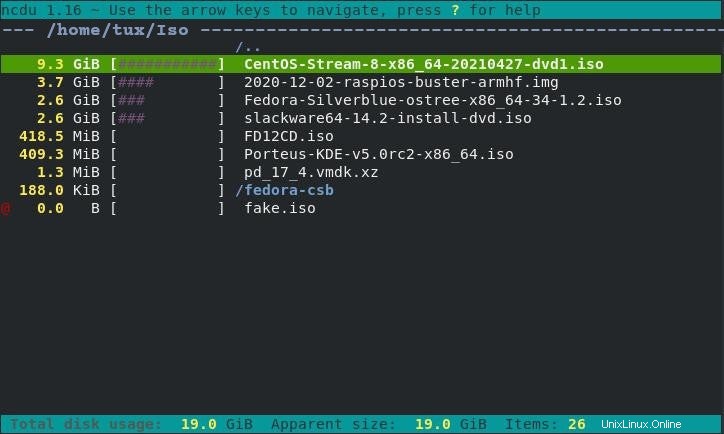
Y compris les liens symboliques
Le ncdu la sortie traite littéralement les liens symboliques, ce qui signifie qu'un lien symbolique pointant vers un fichier de 9 Go ne prend que 40 octets.
$ ncdu ~/Iso
9.3 GiB [##################] CentOS-Stream-8-x86_64-20210427-dvd1.iso
@ 0.0 B [ ] fake.iso
Vous pouvez forcer ncdu à suivre les liens symboliques avec le --follow-symlinks choix :
$ ncdu --follow-symlinks ~/Iso
9.3 GiB [##################] fake.iso
9.3 GiB [##################] CentOS-Stream-8-x86_64-20210427-dvd1.iso
Utilisation du disque
Ce n'est pas amusant de manquer d'espace disque, il est donc important de surveiller l'utilisation de votre disque. Le ncdu commande le rend facile et interactif. Essayez ncdu la prochaine fois que vous serez curieux de savoir ce que vous avez stocké sur votre PC, ou simplement pour explorer votre système de fichiers d'une nouvelle manière.